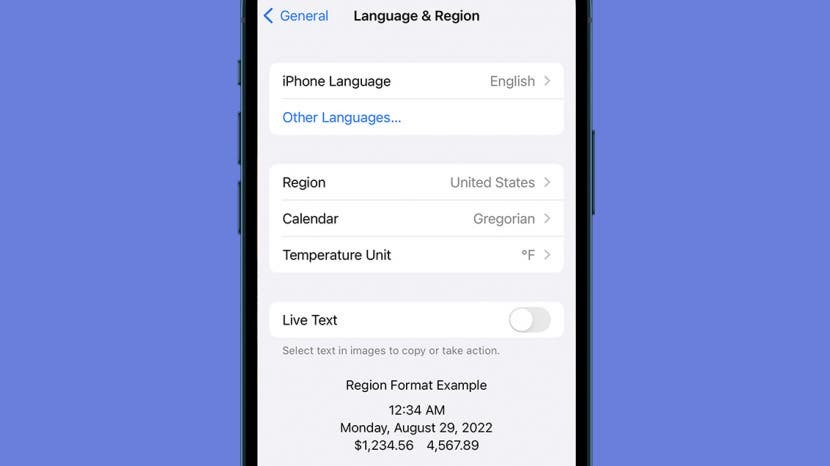
Live Text is een erg coole functie die is geïntroduceerd in iOS 15. Het werkt in zowel de Camera-app als de Foto's-app om automatisch te scannen naar tekst die in een afbeelding verschijnt. Hiermee kan de gebruiker eenvoudig naar tekst zoeken of deze rechtstreeks van een afbeelding kopiëren. Live-tekst kan echter soms in de weg zitten. Als er veel tekstblokken zijn, kunnen de indicatoren u afleiden en wilt u ze misschien liever niet hebben als u de functie niet vaak gebruikt. Als je graag met één hand in de Foto's-app werkt, werkt dubbeltikken mogelijk niet zoals verwacht; dubbeltikken in een blok met gedetecteerde tekst zoomt niet in, maar selecteert in plaats daarvan de tekst. Als u om deze of andere redenen deze functie wilt uitschakelen, wordt in deze handleiding uitgelegd hoe u Live Text in iOS 15 kunt uitschakelen.
Live-tekst uitschakelen op iPhone en iPad
Werkt live tekst niet voor u? Misschien wilt u het tijdelijk of zelfs permanent uitschakelen. Er zijn twee opties om dit te doen: je kunt het functiesysteem breed uitschakelen, of alleen binnen de Camera-app, maar je kunt het helaas niet specifiek voor de Foto's-app uitschakelen.
Live-tekst uitschakelen voor de Camera-app
- Open je iPhone Instellingen.

- Scroll naar beneden naar Camera en tik erop.
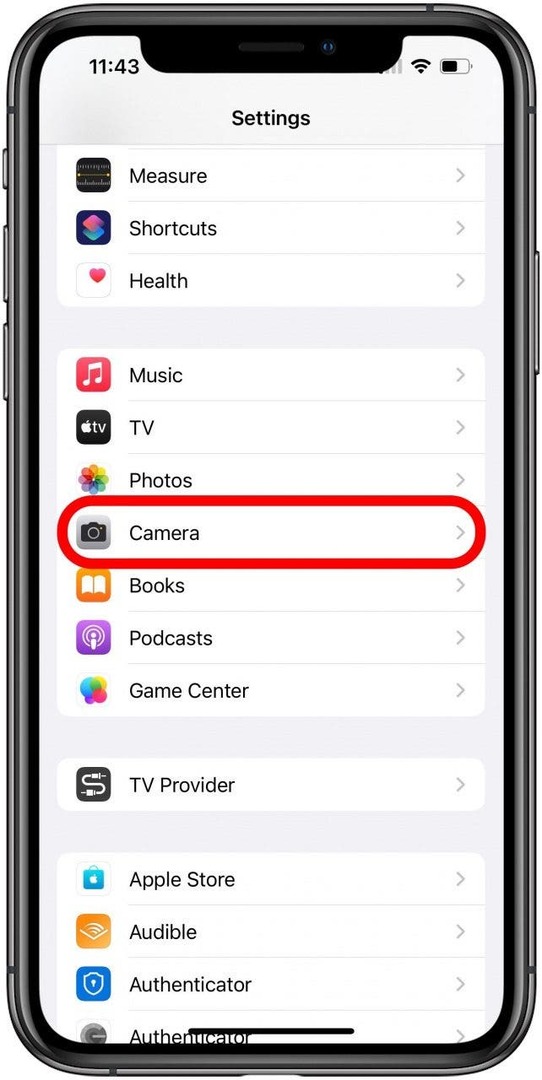
- Zoek de schakelknop voor Gedetecteerde tekst weergeven. Indien ingeschakeld (groen), tik erop om de optie uit te schakelen. Het zou grijs moeten lijken zodra het is uitgeschakeld.
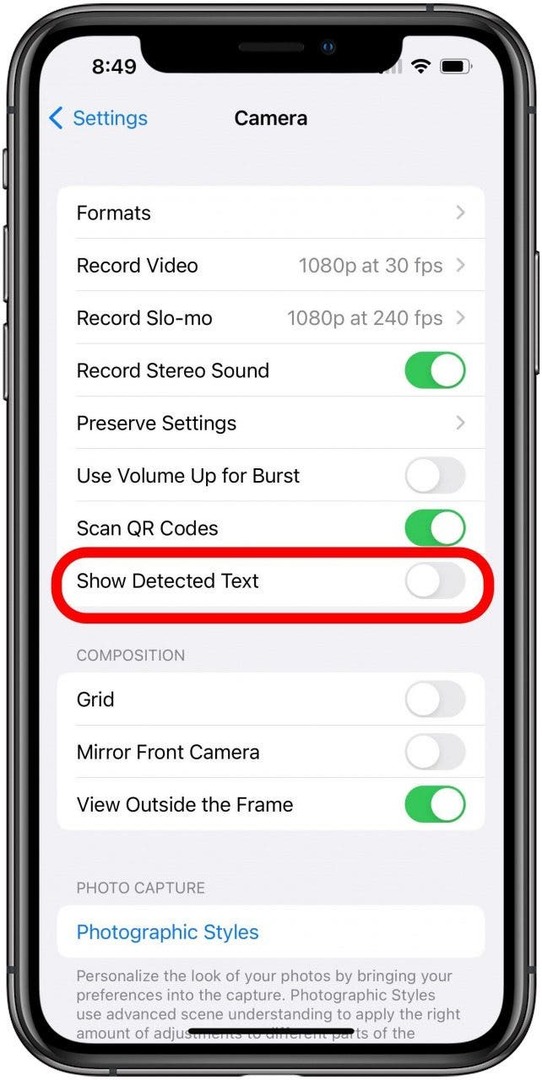
Na het voltooien van deze stappen, wanneer u terugkeert naar de Camera-app, zouden de gele kaders die worden gebruikt om tekstblokken aan te geven, niet langer moeten verschijnen, maar deze zullen nog steeds beschikbaar zijn in Foto's. Ga door naar het volgende gedeelte voor aanwijzingen om de functie uit te schakelen in zowel Foto's als Camera-apps.
Live-tekst voor het hele systeem uitschakelen
- Open je iPhone Instellingen.

- bevind zich Algemeen en tik erop.
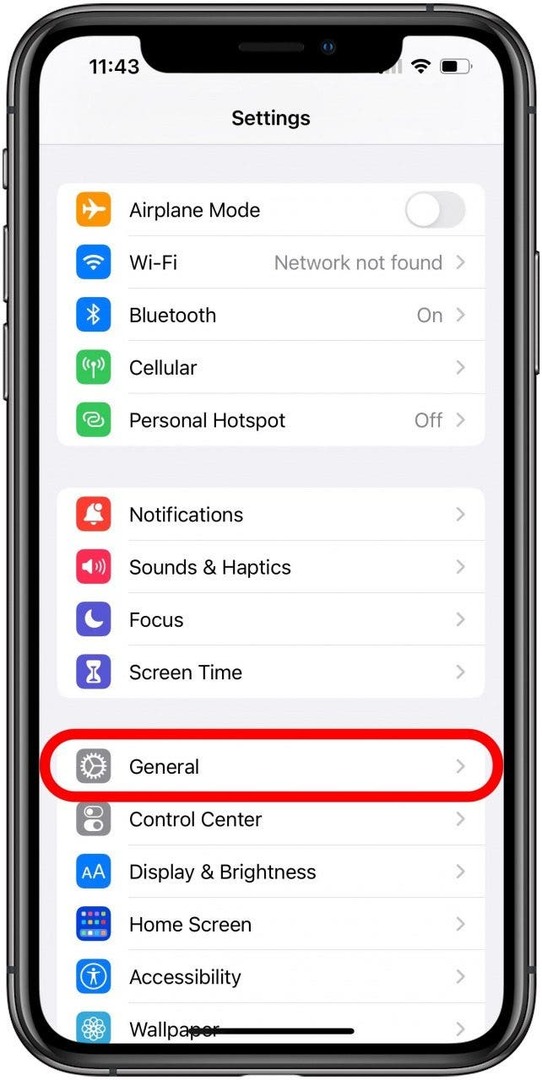
- Scroll naar beneden naar Taal & Regio en tik erop.
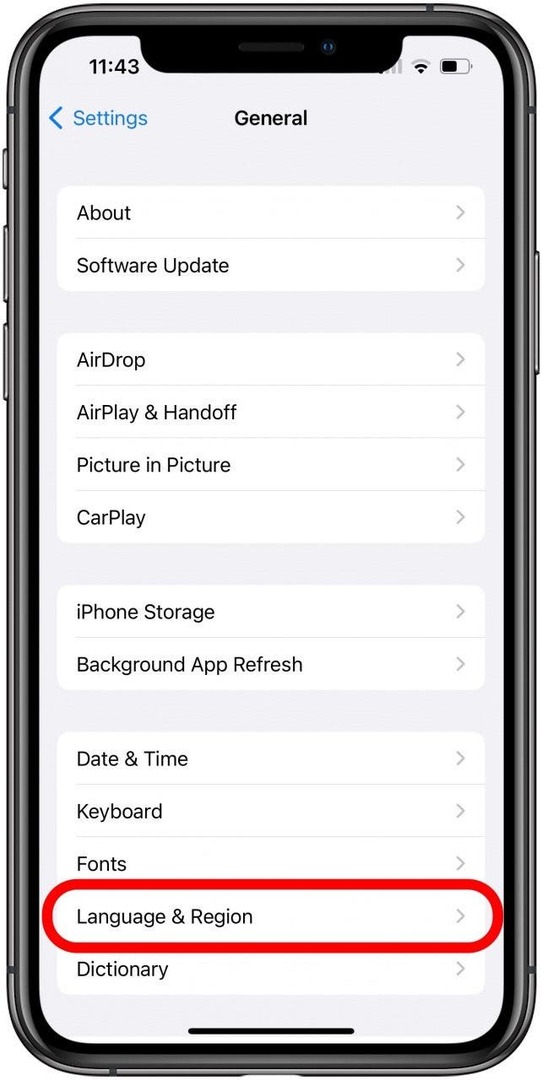
- Zoek de schakelknop voor Live tekst. Indien ingeschakeld (groen), tik erop om de optie uit te schakelen. Het zou grijs moeten lijken zodra het is uitgeschakeld.
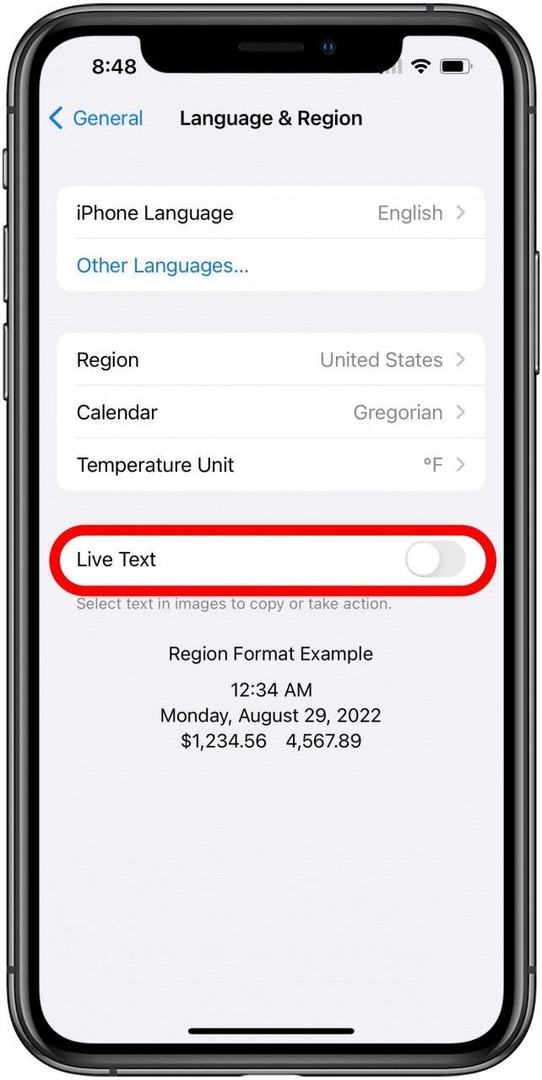
Op dit moment wordt de Live Text-functie volledig uitgeschakeld, zowel in Camera als Foto's, dus zorg ervoor dat u om de ietwat vreemde locatie voor deze functie te onthouden voor het geval je hem weer wilt inschakelen in de toekomst!
Auteur details

Auteur details
Brian Peters is een Feature Web Writer bij iPhone Life, een creatief schrijvende hobbyist en een algemene technologieliefhebber. Hij heeft een bachelordiploma Engels en heeft de National Novel Writing Month meerdere keren voltooid. Hij woont in de omgeving van Austin, Texas, met zijn vrouw, twee honden en twee katten.